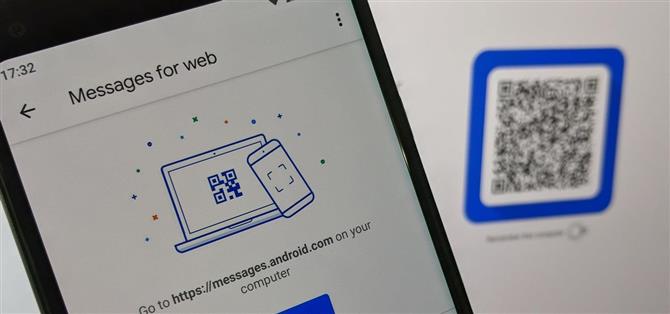No es ningún secreto que Android tiene un problema de mensajería. Los usuarios de iPhone pueden recurrir a iMessage como una ventanilla única para todas sus necesidades de mensajería: características como la lectura de recibos y la capacidad de enviar mensajes de texto desde una computadora han sido estándar con los productos de Apple durante bastante tiempo. Android no tiene esa solución, pero Google está tratando de solucionarlo con una gran actualización de la aplicación de mensajes de Android.
Si no está familiarizado con los mensajes de Android, es la aplicación de SMS predeterminada de facto para Android. Aunque no viene preinstalado en todos los teléfonos Android, puedes instalar la aplicación y comenzar a usarla para enviar y recibir mensajes SMS y MMS en segundos.
Aunque es una buena aplicación de mensajería en general, y ya es compatible con el nuevo estándar RCS que reemplaza a los SMS, la característica que Google acaba de agregar es lo que realmente lo distingue. Ahora, al escanear un código QR, puede emparejar Mensajes de Android con cualquier computadora para enviar mensajes de texto desde su número de teléfono habitual en su computadora portátil o computadora de escritorio.
- No se pierda: obtenga el nuevo escáner QR rápido de iOS 12 en cualquier teléfono Android
Paso 1: Actualizar a la última versión de los mensajes de Android
Para probar esto, deberás actualizar a la versión 3.3.043 o superior de los mensajes de Android. La actualización se encuentra actualmente en proceso de implementación en Play Store, por lo que es posible que aún no la vea, pero primero revise el siguiente enlace:
- Actualizar mensajes de Android en Google Play Store

Si la actualización no está disponible todavía, puedes descargarla ahora. Asegúrese de tener las Fuentes desconocidas habilitadas, luego diríjase al siguiente enlace. Hay seis variantes de la APK, por lo que deberá conocer su tipo de procesador y encontrar el valor de densidad de la pantalla para ver qué versión descargar. Una vez que haya capturado el archivo APK correcto, inícielo desde la pantalla de notificación y presione «Instalar» para actualizar los mensajes de Android.
- Descargue la última versión de Android Messages (3.3.043) desde APKmirror


La actualización también tiene un componente del lado del servidor, por lo que incluso después de la actualización, es posible que deba esperar a que Google active el interruptor de su cuenta antes de poder usar los mensajes de Android en su computadora. Este proceso podría llevar hasta una semana, según Google. Para aquellos que no desean esperar, XDA tiene un tutorial en profundidad para forzar la activación de la función, pero necesita acceso a la raíz.
Paso 2: vincula tu teléfono a tu computadora
Luego, dirígete al nuevo sitio web de Mensajes de Android en tu computadora. El sitio web funcionará en Chrome, Safari, Firefox, Microsoft Edge u Opera. Si planea enviar mensajes desde su computadora a menudo, este enlace definitivamente vale la pena marcar:
- Visita los mensajes de Android en la web para enviar mensajes de texto desde tu computadora.
 Imagen a través de mensajes de Android
Imagen a través de mensajes de Android
Ahora, abre la aplicación de mensajes de Android en tu teléfono. Si todo fue bien con la actualización de la aplicación y la actualización del lado del servidor, todo lo que deberá hacer es tocar el botón del menú de tres puntos en la esquina superior derecha y elegir «Mensajes para la web». Si no ve esta opción, deberá esperar la actualización del lado del servidor.
Si la opción «Mensajes para web» está presente, sigue adelante y tócala. En la siguiente pantalla, toque «Escanear código QR», luego simplemente escanee el código QR en la pantalla de su computadora. Después de seguir las indicaciones, verá un mensaje que dice «Conectado a mensajes para la web». La aplicación ahora mostrará sus computadoras conectadas: tome nota de este menú, ya que puede usarlo para desconectar esta computadora más tarde si lo necesita.

 Imágenes de Mighty Quinn Apps / Imgur
Imágenes de Mighty Quinn Apps / Imgur
Paso 3: Enviar Recibe mensajes de tu computadora
Una vez conectado, el navegador mostrará una nueva página con todas las conversaciones activas a la izquierda. Al seleccionar uno, aparecerá la conversación a la derecha. Para iniciar un nuevo mensaje, seleccione el botón «+» en la esquina superior izquierda de su pantalla. Escriba el nombre, número de teléfono o correo electrónico de la persona con la que desea comunicarse. Una vez ingresado, escriba un mensaje en el cuadro de texto a continuación.
 Imagen de Mighty Quinn Apps / Imgur
Imagen de Mighty Quinn Apps / Imgur
Notará algunas características nuevas con la versión web que se toma de otras aplicaciones desarrolladas por Google. Puede realizar una búsqueda GIF usando el ícono de imagen sonriente ubicado en el cuadro de texto (el segundo ícono de la izquierda). También hay un modo oscuro para aquellos que lo prefieran, que se puede habilitar seleccionando los tres puntos verticales en la esquina superior derecha de la ventana y seleccionando «Configuración». Elija «Habilitar tema oscuro» para activar el modo oscuro.
 Imagen de Mighty Quinn Apps / Imgur
Imagen de Mighty Quinn Apps / Imgur
Ahora, finalmente estamos empezando a alcanzar la paridad de funciones con iMessage en Android. Aún queda un largo camino por recorrer, pero una vez que el nuevo Perfil Universal RCS de Google sea implementado por más operadores, tendremos la mayoría de las funciones de iMessages a través de la aplicación de Mensajes de Android y este sitio de escritorio.
Un agradecimiento especial a Kieron Quinn, también conocido como Quinny898, el desarrollador detrás de Mighty Quinn Apps. Todavía estamos esperando la actualización del lado del servidor, por lo que las capturas de pantalla sobre todo vinieron de él. También es uno de nuestros desarrolladores favoritos: si tienes tiempo, echa un vistazo a algunas de sus fantásticas aplicaciones como Configuración rápida personalizada, GeoGuess y Pixel Launcher.